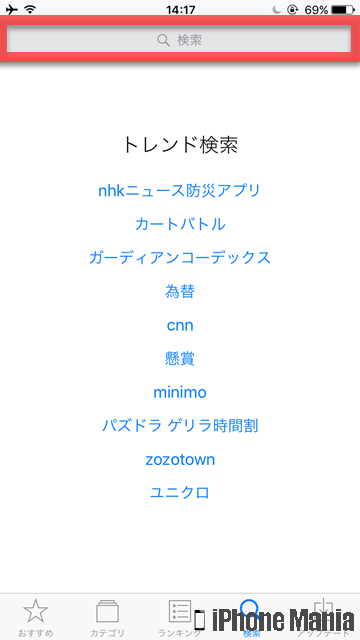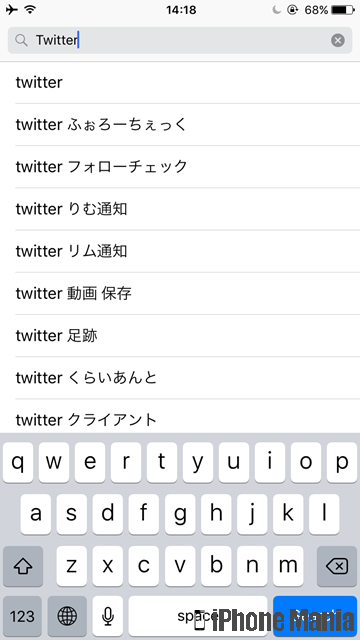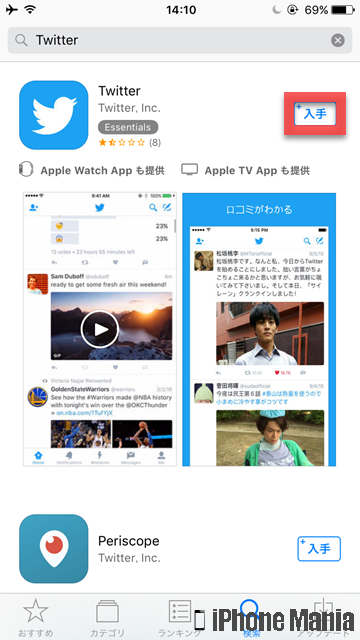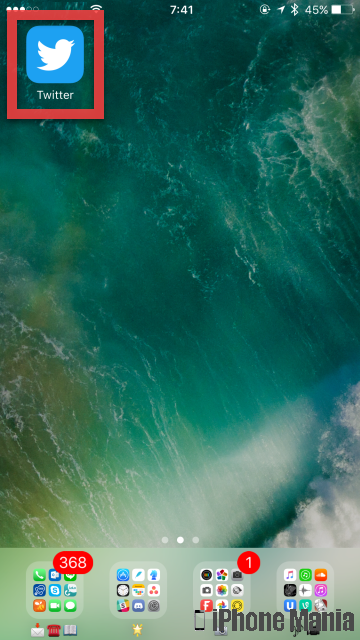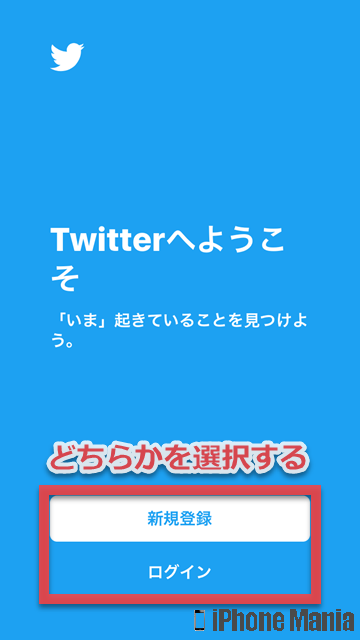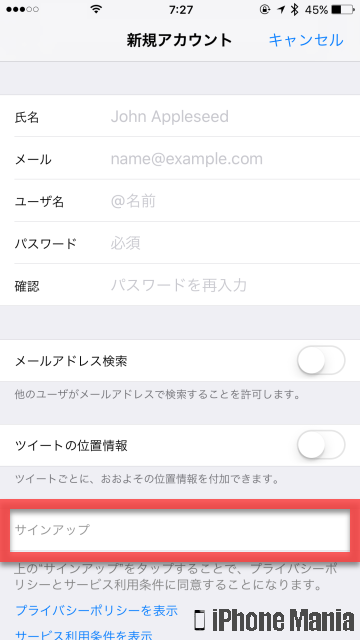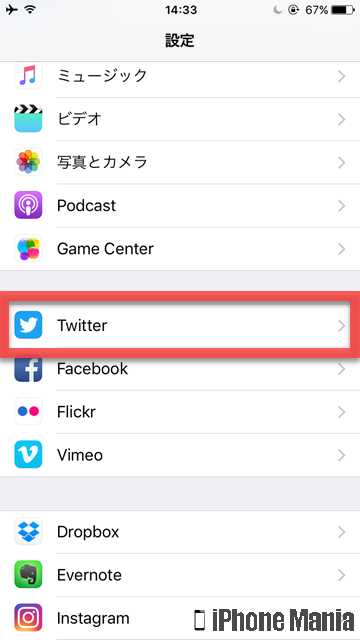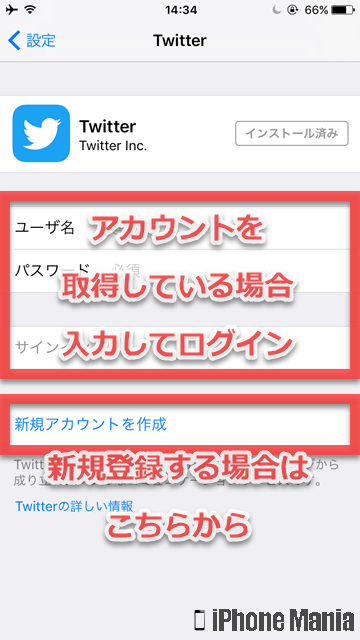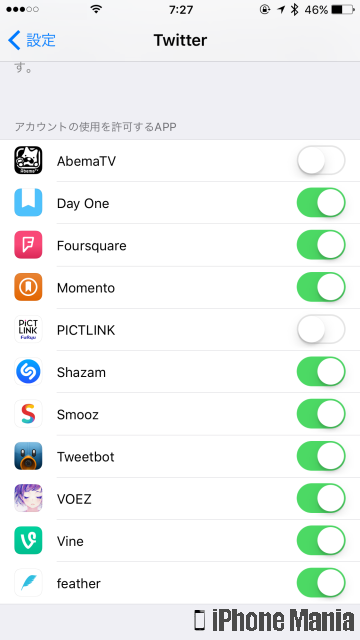iPhoneで「Twitter」を利用するための設定

目次
iPhoneでTwitterを利用してみたい

短文投稿サイト「Twitter(ツイッター)」は、標準ブラウザSafariからも利用できるほか、iPhoneなどのiOS端末向けに公式アプリを配信しており、iPhoneでどこででも気軽に投稿できるのが特徴です。
Twitterのサービスや公式アプリは無料で利用できます。
▼Twitterアプリを入手する
▼Twitterを始めよう
▼ポイント:設定アプリでも新規登録・ログイン可能
Twitterアプリを入手する
-
STEP1
「App Store」でTwitterと検索
-
STEP2
「入手」をタップしてインストール
1
「App Store」でTwitterを検索する
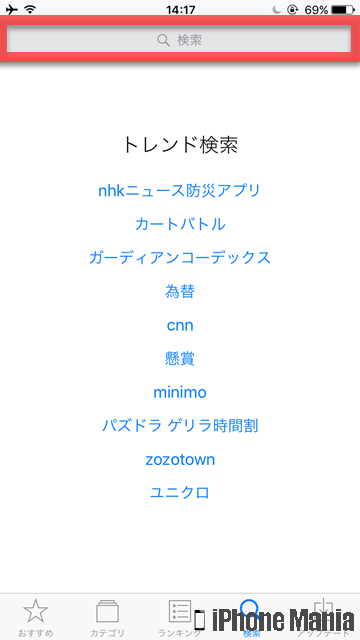 ホーム画面から「App Store」を起動し、「検索」タブをタップします。上部の検索窓に「Twitter」と入力する
ホーム画面から「App Store」を起動し、「検索」タブをタップします。上部の検索窓に「Twitter」と入力する
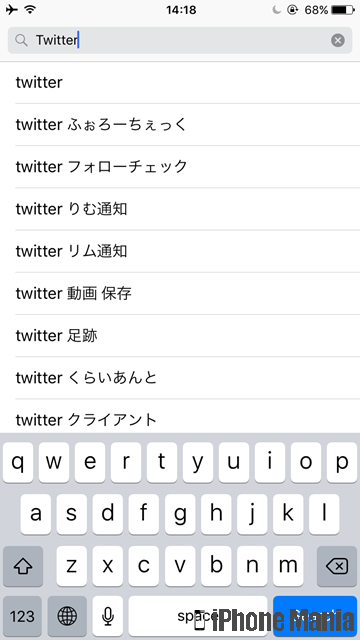 上部の検索窓に「Twitter」と入力します
上部の検索窓に「Twitter」と入力します
2
「入手」をタップしてインストールする
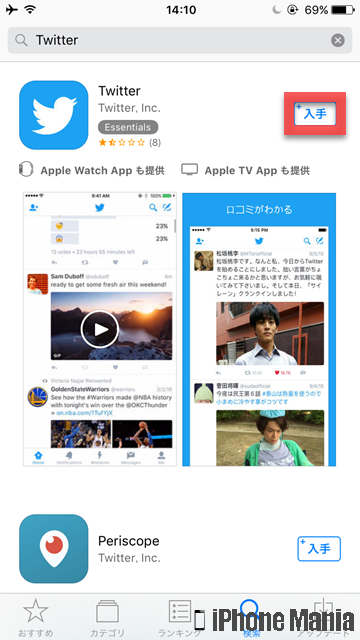 「Twitter」アプリが表示されたら「入手」をタップする
Apple IDのパスワードを入力するとダウンロードが開始されます
「Twitter」アプリが表示されたら「入手」をタップする
Apple IDのパスワードを入力するとダウンロードが開始されます
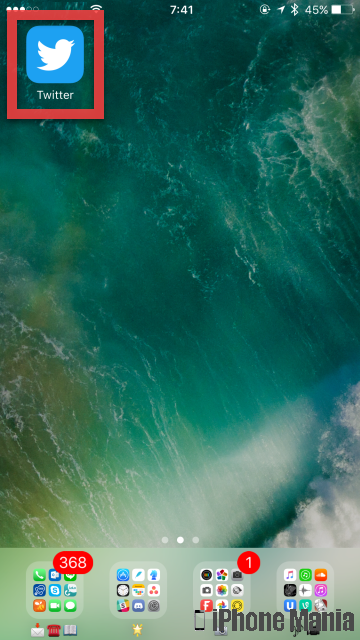 ダウンロードが完了するとホーム画面に「Twitter」アプリが表示されます
ダウンロードが完了するとホーム画面に「Twitter」アプリが表示されます
Twitterを始めよう
インストールした「Twitter」アプリを起動すると、アカウントを新規登録するか、すでにアカウントを取得している場合はログインを選択できます。
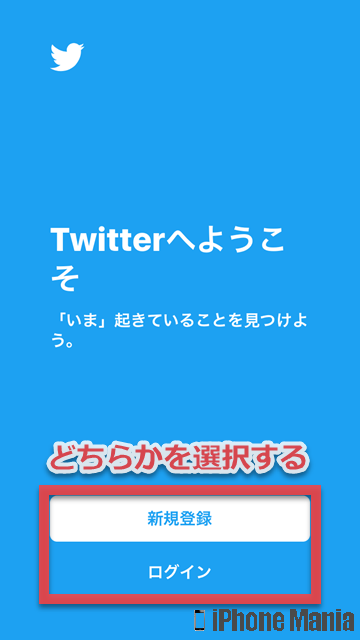 Twitterのアカウントをすでに取得している場合は「ログイン」を選び、登録している電話番号とメールアドレス、またはユーザー名とパスワードを入力します
アカウントを取得していない場合は「新規登録」を選択し、アカウントを作成しましょう
Twitterのアカウントをすでに取得している場合は「ログイン」を選び、登録している電話番号とメールアドレス、またはユーザー名とパスワードを入力します
アカウントを取得していない場合は「新規登録」を選択し、アカウントを作成しましょう
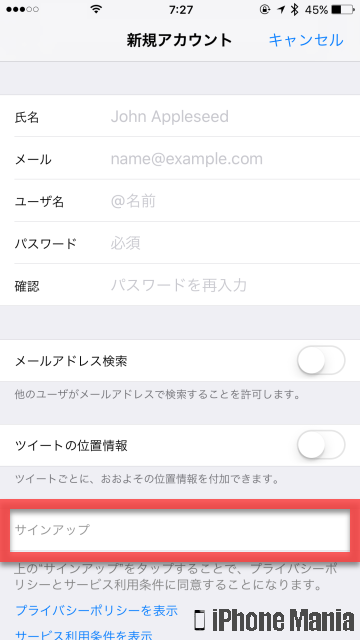 アカウントの新規登録画面です。必要項目を入力し、「サインアップ」をタップするとアカウントが登録されます
ここで入力する氏名やメールアドレス、パスワードは公開されませんが、@iPhoneMania_jpなどのユーザー名はほかの人に公開されます。個人を特定できないようなユーザー名にすることが望ましいです
アカウントの新規登録画面です。必要項目を入力し、「サインアップ」をタップするとアカウントが登録されます
ここで入力する氏名やメールアドレス、パスワードは公開されませんが、@iPhoneMania_jpなどのユーザー名はほかの人に公開されます。個人を特定できないようなユーザー名にすることが望ましいです
メールアドレス検索
Twitterでは友人や知人、気になる人を「フォロー」する際に、アカウント名やタグ、製品名などで検索するなどして、関心のあるアカウントを探す以外にも、メールアドレスを検索して、ひもづけされたアカウントを見つけることもできます。メールアドレス検索をオン(緑)にすると、この検索機能であなたの知人・友人がアカウントを見つけることができます。検索されたくない場合は、メールアドレス検索をオフ(白)にしておきましょう
ツイートの位置情報
ツイートの位置情報をオンにすると、Twitterで投稿(ツイート)する際に、あなたが現在いる位置のおおよその位置が同時に登録されます。現在地を友人にシェアしたい場合はオンにすると便利ですが、位置情報をオンにしていることで、知らない誰かがその場所に行き、あなたを見つけることも不可能ではありません。必要がなければ、ツイートの位置情報はオフ(白)にしておくとよいでしょう
ポイント:設定アプリでも新規登録・ログイン可能
また、「設定」アプリから、Twitterのアカウントを新規登録・ログインする方法もあります。App Storeで検索して入手しなくても、設定アプリからTwitterアプリをインストールすることも可能です。
1
「設定」を起動し、「Twitter」をタップする
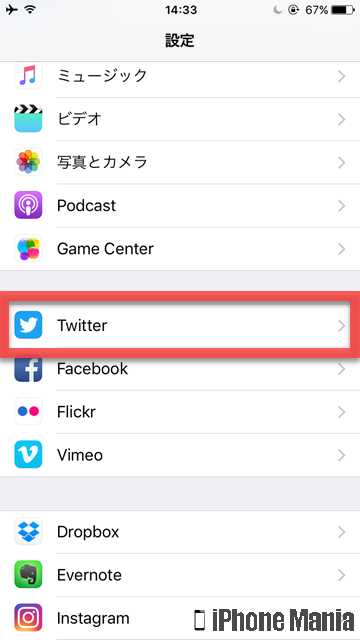 ホーム画面から「設定」アプリを起動する
画面を下にスクロールし、「Twitter」をタップする
ホーム画面から「設定」アプリを起動する
画面を下にスクロールし、「Twitter」をタップする
2
アカウントを新規登録またはログインする
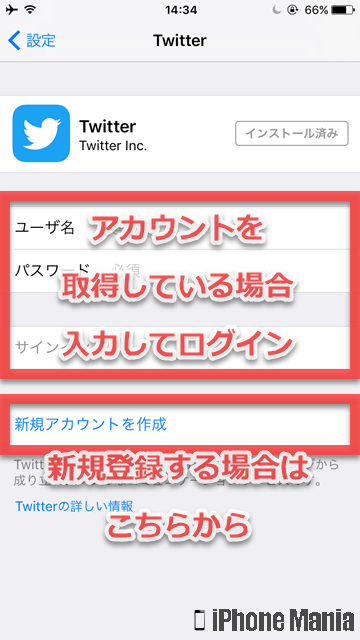 Twitterのアカウントをすでに取得している場合は、ユーザー名、パスワードを入力してログインします
アカウントを取得していない場合は「新規登録」を選択して、アカウントを作成します
Twitterのアカウントをすでに取得している場合は、ユーザー名、パスワードを入力してログインします
アカウントを取得していない場合は「新規登録」を選択して、アカウントを作成します
3
Twitterアカウントを使用するアプリの設定も可能
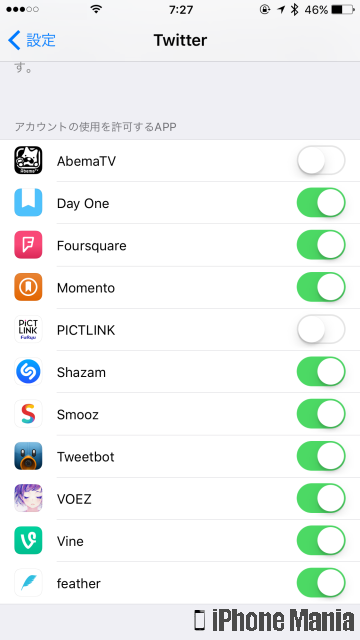 アカウントにログインすると、そのアカウントの使用を許可するアプリについても設定可能になります
オン(緑)にしたアプリでは、そのアプリのなかでTwitterに投稿するボタンをタップした際に、ログイン中のアカウントが自動で選択され、そのままスムーズに投稿できます
アカウントにログインすると、そのアカウントの使用を許可するアプリについても設定可能になります
オン(緑)にしたアプリでは、そのアプリのなかでTwitterに投稿するボタンをタップした際に、ログイン中のアカウントが自動で選択され、そのままスムーズに投稿できます